10 лучших приложений для резки MP4, позволяющих обрезать видеофайлы где угодно
Резак MP4 это приложение, которое позволяет обрезать видеофайл MP4 и удалять ненужные клипы на рабочем столе или мобильном устройстве. MP4, как наиболее широко используемый формат видео, существует уже несколько десятилетий. Поэтому он доступен практически на всех цифровых устройствах и веб-сайтах. Однако большой файл MP4 может вызвать массу проблем при загрузке на телефон или совместном использовании через Интернет. Вот почему каждому нужен резак MP4.
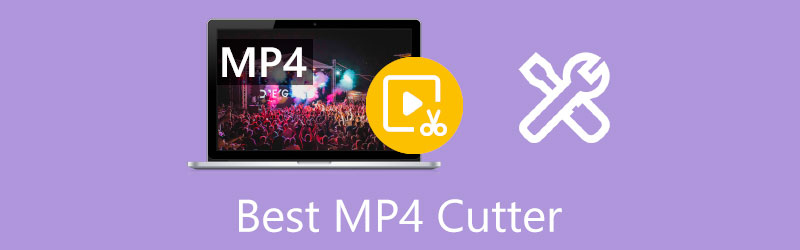
- СПИСОК РУКОВОДСТВ
- Часть 1: 4 лучших инструмента для обрезки MP4 для ПК
- Часть 2: 3 лучших онлайн-резака MP4
- Часть 3: 3 лучших приложения для резки MP4 на iPhone / Android
- Часть 4. Часто задаваемые вопросы о MP4 Cutter
Часть 1: 4 лучших инструмента для обрезки MP4 для ПК
Топ 1: ArkThinker Video Converter Ultimate
ArkThinker Конвертер видео Ultimate это одновременно конвертер и резак MP4 для ПК и Mac. Он находится в верхней части списка отчасти из-за хорошего дизайна. Новички могут изучить и использовать функции без технических навыков.
- Легко вырезайте видео в формате MP4.
- Конвертируйте видео форматы.
- Поддержка всех форматов видео.
- Предложите множество бонусных инструментов.
- Вам необходимо установить программное обеспечение.
Как вырезать видео MP4 на ПК
Импортировать MP4
Запустите триммер MP4 без потерь после его установки на свой компьютер. Есть еще одна версия для Mac. Перейдите в окно «Панель инструментов» на верхней ленте и выберите Видео Триммер инструмент. Нажмите кнопку Добавить видео и откройте видео, которое хотите

Обрезать MP4
Чтобы вырезать файл MP4, вы можете сбросить начальную и конечную точки на временной шкале, нажав кнопку Установить начало и установить конец кнопки. Если вы хотите разделить MP4 на клипы, поместите полосу воспроизведения в нужную точку и нажмите кнопку Расколоть икона. Нажмите кнопку Добавить сегмент Кнопка, чтобы добавить сегмент или сегменты в список. Затем установите имя файла и другие параметры внизу. Наконец, нажмите «Экспорт», чтобы сохранить клип на жесткий диск.

Топ 2: Авидемукс
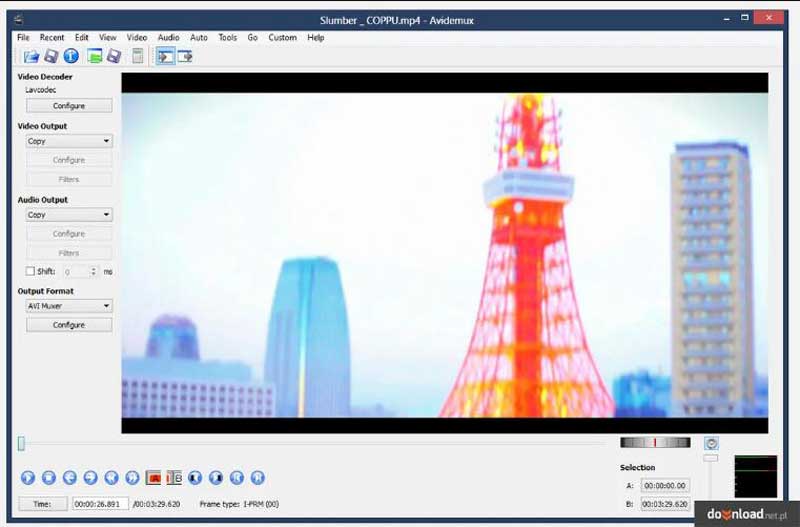
Avidemux — видеоредактор с открытым исходным кодом и бесплатная программа для обрезки MP4. Хотя он может выполнять только базовые задачи, такие как кодирование, обрезка и фильтрация видео, это отличный вариант для людей с достаточным бюджетом.
- Полностью бесплатное использование.
- Вырезать файл MP4 на временной шкале.
- Редактируйте видео покадрово.
- Легкое и быстрое редактирование видео.
- Он поддерживает только ограниченные форматы.
- Ему не хватает продвинутых инструментов для редактирования видео.
Топ-3: VirtualDub
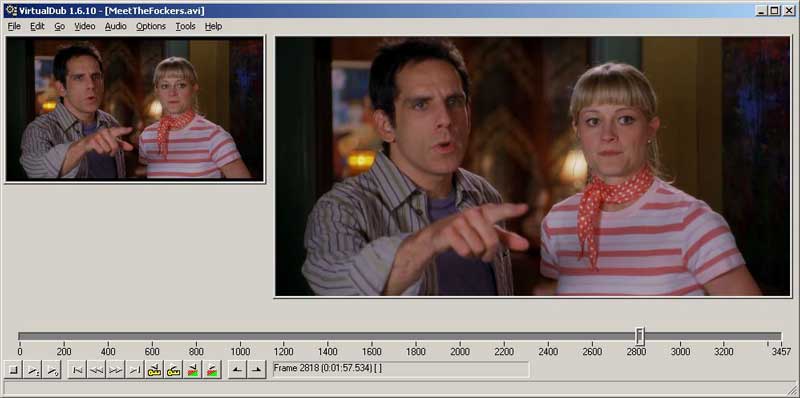
VirtualDub — еще один бесплатный триммер MP4, выпущенный командой разработчиков. Он был разработан для пользователей Windows. Он может выполнять все линейные операции, включая обрезку или разделение видеофайла MP4, объединение сегментов и многое другое.
- Вырезайте файлы MP4 бесплатно.
- Доступно для старых компьютеров.
- Редактируйте видео легко.
- Предварительный просмотр результата в режиме реального времени.
- Возможности ограничены.
- Он недоступен для Mac.
Топ-4: Adobe After Effects
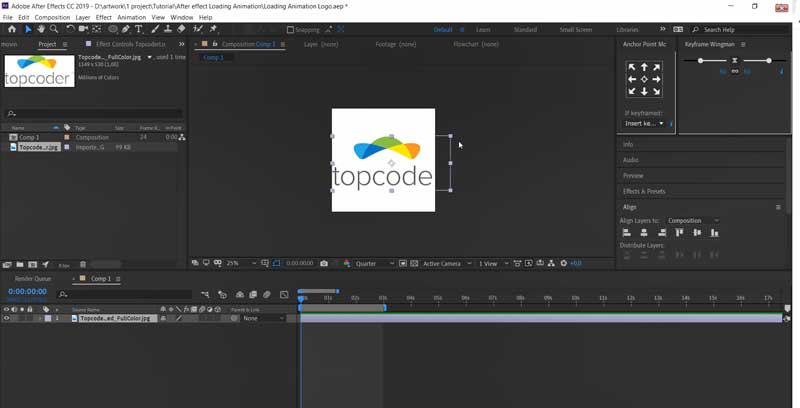
After Effects — это профессиональная программа для обрезки и объединения файлов MP4, разработанная Adobe. Индивидуальная программа стоит $20,99 в месяц за устройство. Он также является частью набора инструментов для редактирования видео Adobe Creative Cloud.
- Обрезайте видео в формате MP4 без потери качества.
- Включите множество функций.
- Поддержка популярных форматов видео
- Редактируйте видео и аудио на временной шкале.
- Это дорого.
- Кривая обучения не дружелюбна к новичкам.
Часть 2: 3 лучших онлайн-резака MP4
Топ 1: бесплатный онлайн-обрезчик видео ArkThinker
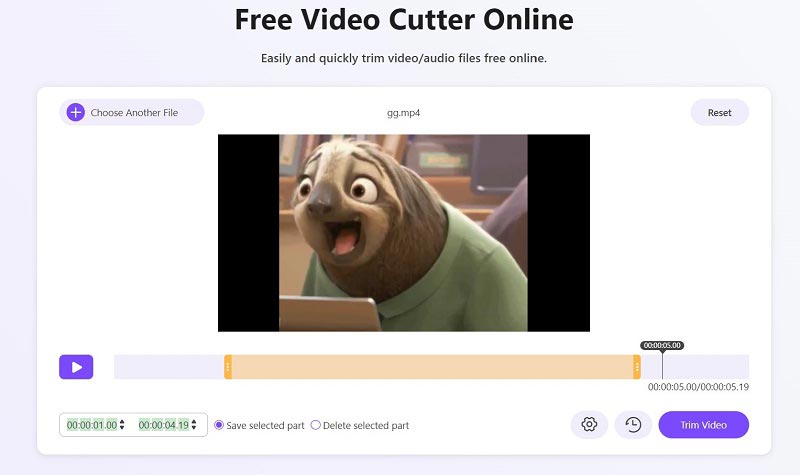
ArkThinker Бесплатная программа для резки видео онлайн это онлайн-резак MP4. Подключив свой компьютер к сети, вы получите доступ к приложению бесплатно. Он включает в себя базовые инструменты редактирования видео, такие как обрезка MP4 и пользовательские параметры.
- Вырежьте MP4 онлайн бесплатно.
- Никаких платежей и других ограничений.
- Не добавляю водяной знак к видео
- Предложите клиенту варианты
- Максимальный размер файла — 100 МБ.
Топ 2: Онлайн-редактор видео
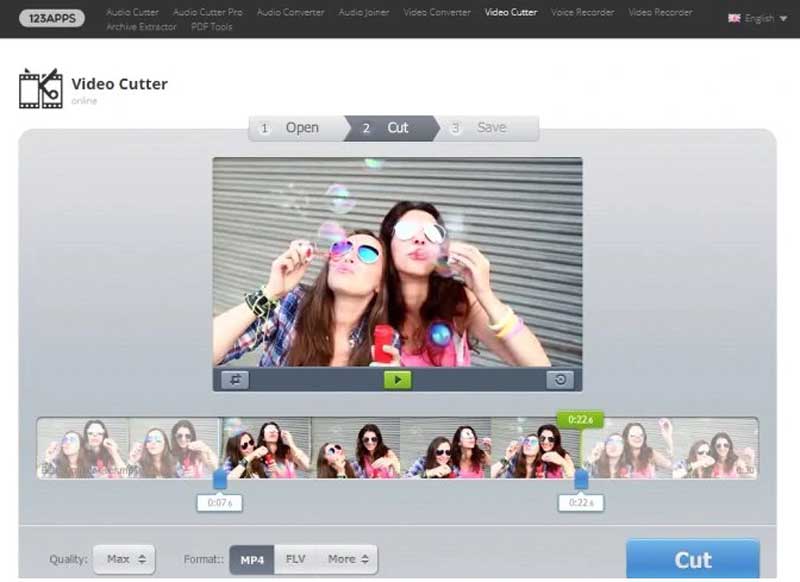
Как следует из названия, Online Video Cutter — это специальный онлайн-триммер MP4. Это часть 123APP, набора инструментов для онлайн-редактирования видео. Несмотря на некоторые ограничения, это простой способ сократить видео.
- Быстро обрезайте MP4 онлайн.
- Конвертируйте видео форматы.
- Редактировать видео по кадрам
- Интегрируйте медиаплеер.
- Имеет ограничение на размер файла.
- Качество вывода не очень хорошее.
Топ-3: Клидео
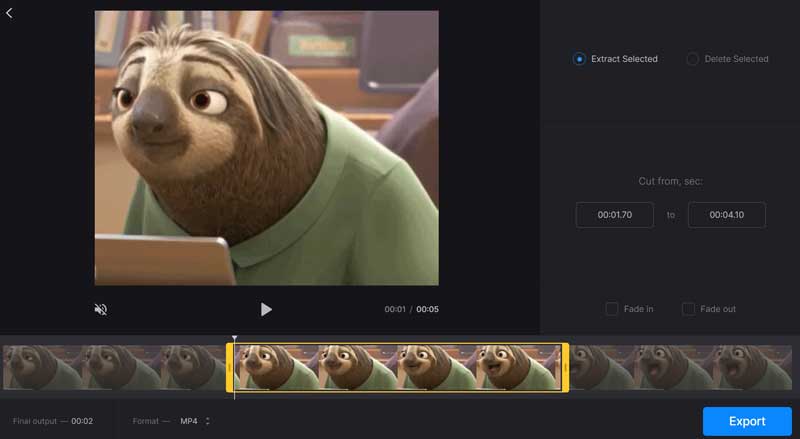
Клидео - это бесплатный видеоредактор и резак MP4. Вы можете загрузить видеофайл, аккуратно обрезать его и бесплатно скачать результат. Однако это добавляет водяной знак к вашему видео если вы используете бесплатную учетную запись.
- Вырезать MP4 на временной шкале.
- Редактируйте видео точно.
- Сохраняйте исходное качество.
- Перекодировать видеоформаты.
- За удаление водяных знаков придется заплатить.
- Это медленнее, чем другие онлайн-редакторы видео.
Часть 3: 3 лучших приложения для резки MP4 на iPhone / Android
Топ 1: YouCut
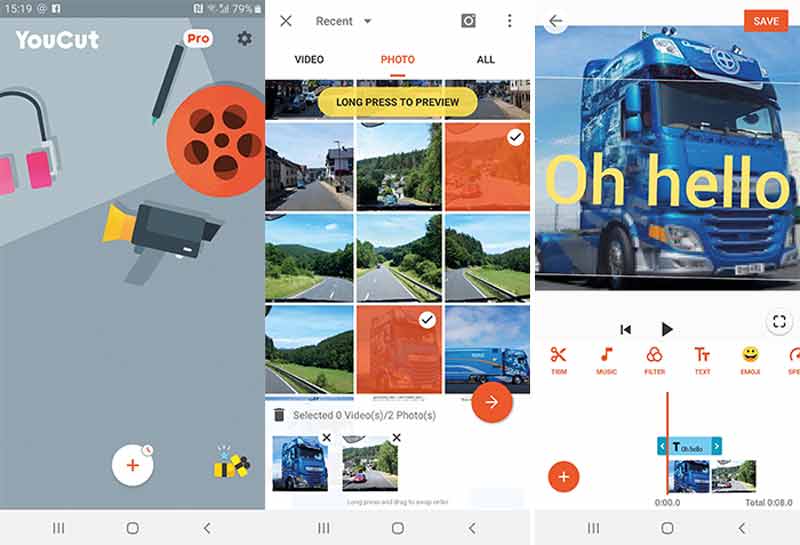
YouCut — один из лучших инструментов для обрезки фильмов в формате MP4 для iPhone и устройств Android. Каждый может бесплатно загрузить это приложение из Play Store или App Store. Для резки MP4 достаточно бесплатной версии.
- Вырезать MP4 без компьютера.
- Включите множество бонусных инструментов.
- Запишите MP4 для последующего редактирования.
- Совместимость с популярными видеоформатами.
- Музыкальная библиотека слишком проста.
- Вы не можете отменить редактирование.
Топ 2: CapCut
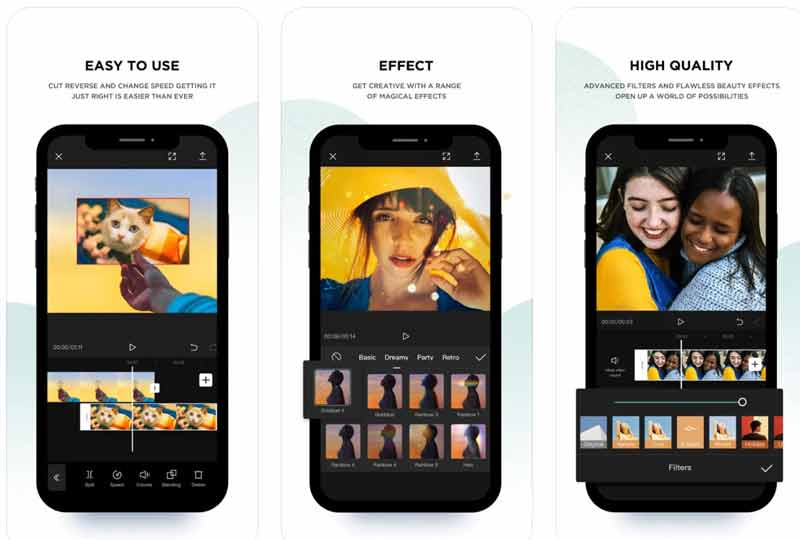
CapCut — еще один триммер MP4 для удаления ненужных материалов на устройстве iPhone или Android. Приложение можно загрузить бесплатно, но вы можете приобрести расширенные функции. Он популярен среди пользователей YouTube и TikTok.
- Предложите мощные функции редактирования.
- Интегрируйте удобный интерфейс.
- Предоставить музыкальную библиотеку.
- Экспортируйте видео в TikTok напрямую.
- Он может редактировать MP4 до 15 минут.
- В нем всего одна видеодорожка.
Топ-3: iMovie для iOS
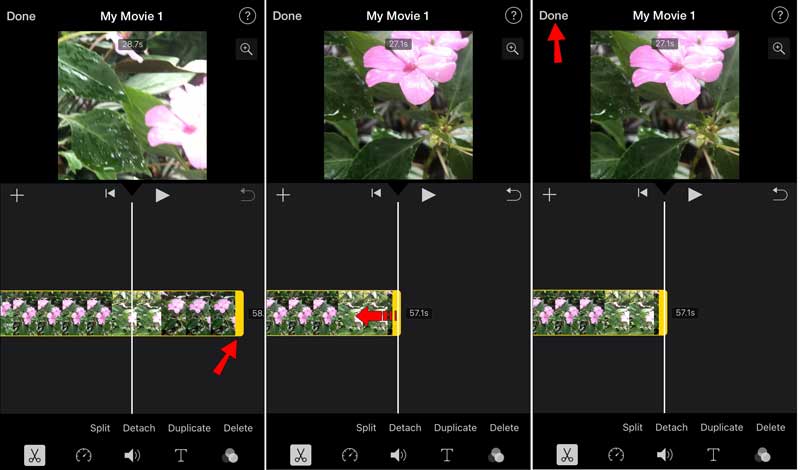
iMovie для iOS — это встроенная программа для обрезки MP4 на iPhone. Если у вас есть устройство iOS, вы можете быстро сократить видео с помощью iMovie пальцами. Кроме того, он предоставляет множество основных инструментов для редактирования видео.
- Вырезать MP4 без установки.
- Делитесь видео в социальных сетях.
- Включите видеоэффекты.
- Быстрый и простой в использовании.
- Оно доступно только для iPhone и iPad.
- Он не может обрабатывать длинные видеофайлы.
Часть 4. Часто задаваемые вопросы о MP4 Cutter
Есть ли в Windows 10 инструмент для обрезки MP4?
Предустановленное приложение «Фото» позволяет обрезать, редактировать и вырезать определенные части видеофайла MP4 в Windows 10 без дополнительного программного обеспечения.
Как обрезать MP4 в QuickTime?
Откройте MP4 в QuickTime, щелкните значок Редактировать вкладку и выберите Подрезать вариант. Теперь перетащите желтые ползунки на панели, чтобы выбрать клип, который вы хотите сохранить. По завершении нажмите кнопку Подрезать кнопка.
Могу ли я обрезать MP4 в приложении «Фото» на iPhone?
Apple добавила простой видеоредактор в приложение «Фото» на iPhone. Вы можете открыть видео, коснитесь значка Редактировать кнопку и вырезайте ненужные кадры напрямую.
Заключение
Теперь вы должны получить как минимум 10 лучших резаков MP4 для устройств Windows, Mac, iPhone и Android. После нашего обзора вы получите подходящий инструмент для вашей машины. Например, ArkThinker Video Converter Ultimate не только прост в использовании, но и предлагает дополнительные инструменты. Еще рекомендации? Пожалуйста, напишите их ниже.
Что вы думаете об этом посте. Нажмите, чтобы оценить этот пост.
Отличный
Рейтинг: 4.4 / 5 (на основе 147 голоса)
Найдите больше решений
Collage Video 4 приложения для создания видеоколлажей Добавляйте музыку в видео на iPhone, Android, компьютере и в Интернете Как обрезать видео онлайн на iPhone, Android и Mac/ПК Как объединить видео на iPhone, Android, компьютере и в Интернете Добавить субтитры к видео – Как добавить субтитры к видео Полезные навыки для редактирования видео на iPhone, Android и Mac ПКСоответствующие статьи
- Редактировать видео
- 3 самых простых способа повернуть видео на iPhone без потери качества
- Изменение соотношения сторон iMovie – Как обрезать видео в iMovie
- Обзор Kapwing Resizer и лучшая альтернатива Kapwing Resizer
- Ezgif Resize – обрезка видео Ezgif и лучшая альтернатива Ezgif
- Комплексное руководство по зеркалированию передней камеры на iPhone/Android
- Комплексное руководство по переворачиванию видео на iPhone для начинающих
- 8 лучших приложений для сокращения видео для компьютеров и мобильных устройств
- 6 лучших онлайн-обрезчиков видео, которые помогут удалить ненужные кадры
- 100% Рабочая процедура обрезки видео с помощью VLC Media Player
- 10 лучших резаков MP4 для устройств Windows, Mac, iPhone и Android



